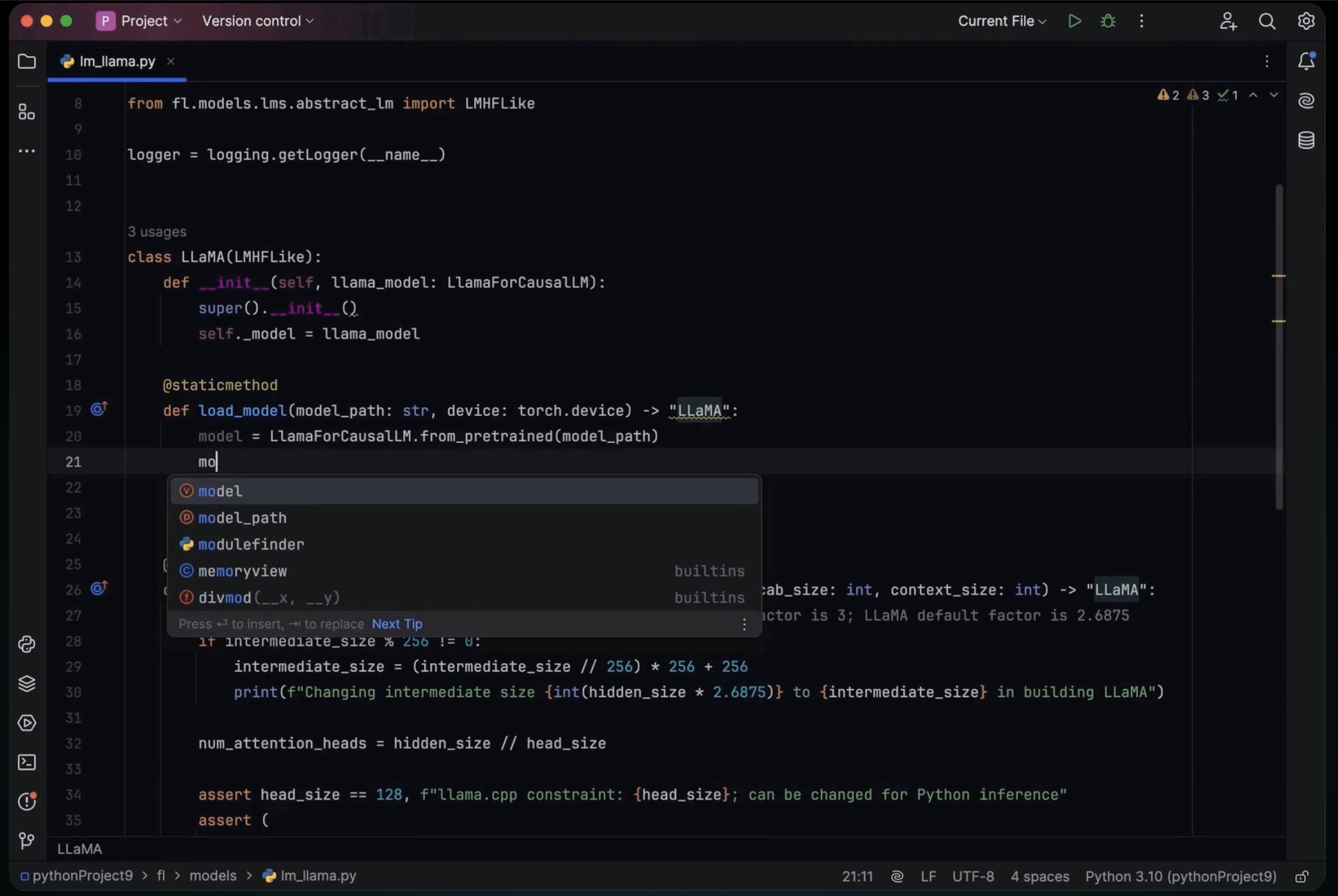Contenidos
¿Qué es PyCharm?
PyCharm es un entorno de desarrollo integrado (IDE) para el lenguaje de programación Python, desarrollado por JetBrains. Es una herramienta poderosa y versátil que proporciona una serie de características que facilitan el desarrollo de aplicaciones en Python, desde scripts simples hasta aplicaciones web complejas.
Características clave de PyCharm
- Autocompletado de código: PyCharm ofrece una funcionalidad avanzada de autocompletado de código que ayuda a escribir código más rápido y reduce los errores.
- Depurador integrado: Viene con un depurador gráfico que facilita la identificación y corrección de errores en tu código.
- Refactorización de código: Ofrece herramientas de refactorización para mejorar la estructura y la legibilidad del código sin cambiar su comportamiento.
- Soporte para varios lenguajes: Aunque está optimizado para Python, PyCharm también soporta otros lenguajes como JavaScript, HTML y CSS.
- Integración con sistemas de control de versiones: Soporta integración con sistemas de control de versiones como Git, SVN y Mercurial.
- Soporte para pruebas: Integra herramientas para escribir y ejecutar pruebas, incluyendo soporte para frameworks de pruebas como pytest y unittest.
Configuración inicial de PyCharm
Para empezar a trabajar con PyCharm, sigue estos pasos:
- Descarga e instalación: Descarga la versión adecuada de PyCharm desde el sitio web oficial de JetBrains (JetBrains PyCharm) e instálalo en tu sistema operativo.
- Configuración del proyecto: Abre PyCharm y selecciona «New Project» para crear un nuevo proyecto. Puedes configurar un entorno virtual y seleccionar las opciones de proyecto adecuadas.
- Explorador de archivos: Utiliza el panel del explorador de archivos para navegar por los archivos del proyecto y abrir los que necesites para editar.
- Escribir código: Utiliza el editor de código para escribir y modificar tus scripts de Python. Aprovecha el autocompletado y otras herramientas del IDE.
- Ejecutar y depurar: Usa las opciones de ejecución y depuración para ejecutar tu código y encontrar errores.
Ejemplo de configuración
Para configurar un entorno virtual en tu proyecto, sigue estos pasos:
|
1 2 3 4 |
python -m venv venv source venv/bin/activate # En Linux/Mac venv\Scripts\activate # En Windows pip install -r requirements.txt |